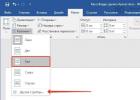Является одним из главных комплектующих любого компьютера. От объема оперативной памяти зависит количество программ, с которыми пользователь сможет работать одновременно. Чем больше памяти, тем больше программ можно запустить без снижения производительности компьютера.
Кроме этого некоторые программы и компьютерные игры для нормальной работы требуют определенного количества памяти. Поэтому неопытные пользователи очень часто спрашивают, как посмотреть, сколько оперативной памяти на компьютере. Данный вопрос мы и рассмотрим в рамках этой статьи.
Способ № 1. Свойства компьютера.
Самый простой способ посмотреть, сколько оперативной памяти на компьютере, это открыть окно со свойствами компьютера. Это можно сделать несколькими способами. Например, если на вашем рабочем компьютере есть значок «Мой компьютер» (именно значок, а не ярлык), то вы можете кликнуть по нему и выбрать пункт «Свойства».
Также вы можете открыть окно со свойствами компьютера через « ». Для этого откройте «Панель управления» и перейдите в раздел «Система и безопасность – Система».

Еще один вариант, это комбинация клавиш Windows + Pause/Break . Просто нажмите данную комбинацию клавиш в любом окне, и перед вами откроется нужное нам окно.

После того как вы открыли окно со свойствами компьютера, обратите свое внимание на пункт «Установленная память (ОЗУ)». Здесь будет указан объем вашей оперативной памяти.

Способ № 2. Диспетчер задач.
Если у вас Windows 8 или Windows 10, то вы можете посмотреть, сколько оперативной памяти на компьютере с помощью «Диспетчера задач». Для этого (например, с помощью комбинации клавиш CTRL + Shift + Esc ). После этого перейдите на вкладку «Производительность» и откройте там раздел «Память». Здесь в правом верхнем угле окна будет указано, сколько оперативной памяти установлено на вашем компьютере.

Способ № 3. Специальные программы.
Также вы можете посмотреть, сколько оперативной памяти на компьютере при помощи специальных программ, разработанных для просмотра характеристик компьютера. Например, можно использовать программу . Запустите данную программу на своем компьютере и перейдите в раздел «Memory». На данной вкладке будет указано сколько оперативной памяти на компьютере. Также здесь можно посмотреть и другие характеристики ОЗУ.

Способ № 4. BIOS.
Если на вашем компьютере пока не установлена операционная система или она не запускается, то вы можете посмотреть объем оперативной памяти с помощью . Зайдите в BIOS и изучите его содержимое. В одном из разделов БИОС должна быть информация о компьютере.

Обычно там указывается модель процессора, его тактовая частота и объем оперативной памяти.
Оперативная память, которая обычно обозначается как ОЗУ или RAM, является одной из самых важных частей любого компьютера. Но сколько ее нужно для хорошей работы устройства? Текущие новые ПК и аналогичные девайсы предлагают значения от 2 ГБ до 16 ГБ и более.
Объем требуемой памяти зависит от двух факторов - что вы намерены делать и сколько вы готовы потратить.
Введение в ОЗУ
Емкость памяти часто путают с длительным хранением, предлагаемым твердотельным или механическим жестким диском. Иногда даже производители или розничные торговцы смешивают эти понятия. Чтобы понять, сколько оперативной памяти нужно для нормальной работы устройства, нужно разобраться, в чем ее значение.
Стол - полезная аналогия, чтобы рассмотреть разницу между ОЗУ и памятью. Думайте о RAM как о вершине стола. Чем больше его поверхность, тем больше бумаг вы можете разложить и читать сразу. Жесткие диски больше похожи на ящики под столом, способные хранить документы, которые вы не используете.

Чем больше у вашей системы, тем больше программ она может обрабатывать одновременно. ОЗУ не является единственным определяющим фактором, и вы можете технически открыть десятки программ одновременно даже с очень небольшим объемом RAM, и это замедлит работу вашей системы. А теперь представьте стол еще раз. Если он слишком мал, он становится загроможденным, и ваша работа будет замедляться, когда вы попытаетесь найти любую бумагу, которая вам нужна в любой конкретный момент. Вы будете вынуждены часто копаться в ящиках, чтобы поместить то, что не поместится на поверхности стола, а также доставать нужные бумаги.
Компьютер с большим количеством ОЗУ работает заметно быстрее, но только до определенной точки. Наличие большого стола не поможет вам, если у вас есть только несколько статей для чтения.

Оптимальное соотношение
Сколько оперативной памяти нужно вашему устройству? Ваша цель состоит в том, чтобы иметь достаточное количество ОЗУ для всех приложений, которые вы используете на этом конкретном устройстве. Если ее слишком мало - работа замедляется. Слишком много оперативной памяти может означать лишь то, что вы заплатили большие деньги за то, что никогда не сможете использовать.
Отличие от других характеристик
Стандартное ОЗУ не следует путать с видеопамятью, однако эти понятия тесно связаны с компьютерными графическими картами. Высокопроизводительные 3D-игры основаны на видеопамяти (VRAM), часто выражаемой как GDDR5, тогда как стандартную память называют RAM или DDR3. На самом деле большинство производителей очень хорошо идентифицируют VRAM и не путают ее с другими параметрами. Поэтому, чтобы определить, сколько оперативной памяти нужно для GTA 5, к примеру, нужно рассматривать оба вышеуказанных показателя в совокупности.

Тяжелые приложения
Самые большие сервисы на большинстве домашних компьютеров - это сама операционная система и веб-браузер. Вы не можете сделать так, чтобы Windows или MacOS потребляли меньше памяти, но больше ОЗУ на вашем компьютере означает, что вы можете открыть больше вкладок в Chrome, Firefox, Internet Explorer и т. д. Кроме того, некоторые веб-сайты используют больше оперативной памяти, чем другие. Простые текстовые новости почти не занимают ресурсы, в то время как что-то вроде Gmail или Netflix требует несколько больше мощности.
Программы, как правило, используют поскольку они увеличивают сложность работы. В программе чата или в игре (например, Minesweeper) почти не будет использоваться оперативная память, в то время как гигантская электронная таблица Excel или огромный проект Photoshop могут использовать больше одного гигабайта. Профессиональное и инженерное программное обеспечение создано для решения очень сложных проектов и, как правило, потребляет большинство оперативной памяти всех программ. Современные 3D-игры также могут использовать довольно много ОЗУ и VRAM. Другими словами, ваша потребность в том, сколько оперативной памяти нужно установить, зависит от используемых вами программ.

- ОЗУ 2 ГБ: хорошо только для планшетов и нетбуков.
- Оперативная память 4 Гб: Минимум для бюджетных систем Windows и MacOS.
- 8 ГБ: отлично подходит для систем Windows и MacOS.
- 16 ГБ: Скорее всего, слишком много; идеально подходит для рабочих станций среднего уровня.
- 32 ГБ и более: только для энтузиастов и специализированных рабочих станций.
Для планшета
Предполагается, что планшеты не будут иметь дело со сложными задачами программного обеспечения, поэтому их потребности в оперативной памяти, как правило, довольно низки. Однако, поскольку браузеры с несколькими вкладками и более сложное программное обеспечение продолжают развиваться, потребности планшетов становятся все более похожими на потребности ноутбуков. Текущие параметры спецификации обычно варьируются от 2 до 16 ГБ оперативной памяти, причем скорость процессора играет важную роль в определении диапазона.
Например, iPad Air 2, который имеет около 2 ГБ ОЗУ, много внимания уделяет универсальному процессору. А такое устройство, как Microsoft Surface Pro, может вмещать в себя RAM объемом до 16 Гбайт, потому что пользователи этого девайса могут захотеть запустить большое количество профессионального программного обеспечения, а также настольную ОС.

И это дает вам ориентиры для выбора оперативной памяти - для чего вы используете свой планшет? Если вы просматриваете только один сайт за один раз и не используете девайс для каких-либо больших проектов или рабочего программного обеспечения, то оперативная память 4 ГБ, вероятно, будет достаточной. Однако если вы также используете планшет в качестве основного ПК, вы должны оснастить его необходимой оперативной памятью. Как правило, это означает, что вам потребуется от 4 до 8 Гб.
Выбор ОЗУ для ноутбуков
Сколько нужно Новые ноутбуки имеют от 2 ГБ до 16 ГБ ОЗУ, в то время как элитные игровые модели предлагают до 32 ГБ. Как уже упоминалось ранее, потребности в планшетах и ноутбуках сходятся, но большинство пользователей чувствуют себя комфортно с запуском более сложных программ на ноутбуках, и это означает, что оперативная память играет здесь более важную роль.
Для чего-то вроде Chromebook, который работает в основном в облаке и имеет очень мало места для хранения, вам не понадобится многого ОЗУ. Достаточно выбрать 4 ГБ оперативной памяти, тем более что вы можете использовать Google Play Store для загрузки приложений Android прямо на вашем компьютере.
Сколько оперативной памяти нужно для Windows10 и новых модификаций MacBook? Вы должны подумать о том, чтобы увеличить это число до стандартного 8 ГБ. Большинство лучших ноутбуков поставляются с этим значением по уважительной причине. Конечно, если вы выполняете много графических работ или хотите открывать сразу несколько вкладок, возможно, стоит рассмотреть возможность увеличения RAM до 16 ГБ. Особенно это актуально для геймеров - вопрос о том, сколько оперативной памяти нужно для игр, всегда остается актуальным.
Стационарные компьютеры
ОЗУ в стационарных компьютерах стоит дешево, поэтому довольно легко найти ПК с большим объемом памяти по более низким ценам. Кроме того, большее количество оперативной памяти на ПК может оказаться полезным, поскольку люди предпочитают использовать их дольше, чем планшеты или ноутбуки.
Сколько оперативной памяти нужно для ПК? 8 ГБ - хорошее значение для начала. Обновление до 16 ГБ рекомендуется для энтузиастов, хардкорных геймеров и среднего пользователя рабочей станции. Серьезные пользователи рабочей станции могут перейти на 32 ГБ. Даже говоря о том, сколько оперативной памяти нужно для игр, можно убедиться, что слишком значительные параметры не требуются.
Все, что больше - край экстремальных специальностей, оборудованных для обработки огромных массивов данных, огромных видеофайлов или нишевых программ, предназначенных для исследователей, корпораций или правительства.
Обратите внимание, что объем оперативной памяти, а также тип и скорость, поддерживаемые вашей системой, будут зависеть от вашей материнской платы.
Привет, друзья. Как узнать, сколько максимально оперативной памяти поддерживает компьютер – ПК или ноутбук? Если вы планируете увеличить объём памяти, это первое, с чего вы должны начать работу - с выяснения точного показателя максимального объёма поддержки. Выяснить это очень легко. Нужную информацию вы можете посмотреть на официальном сайте вашей материнской платы или ноутбука. Для этого нужно просто ввести в поисковик модель вашей материнской платы или ноутбука и добавить приписку «сайт производителя» или «официальный сайт». Однако не всегда на сайте ноутбука может будет размещена информация о максимально поддерживаемом объёме оперативной памяти, может быть указан только объём её по факту, которым укомплектована модель. В таком случае можно прибегнуть к помощи известной программы AIDA64. Но давайте обо всём подробнее.
Как узнать, сколько оперативной памяти поддерживает компьютер или ноутбук
Важное замечание : друзья, пожалуйста, не забывайте, что если у вас процессор нового поколения Intel Core i3, Intel Core i5, Intel Core i7 или из новых серий AMD, то контроллер оперативной памяти у вас находится не на северном мосту , а в самом процессоре. И модули оперативной памяти управляются процессором, а не материнской платой. Поэтому максимальный объём оперативной памяти также нужно смотреть в описании вашего процессора или на его официальном сайте .
Официальные сайты материнских плат, процессоров и ноутбуков
Возьмём для примера материнскую плату ПК Asus P8Z77-V Pro с установленным процессором Intel Core i7-3770. Если перейти на официальный сайт производителя Asus, на страничку этой материнки, то мы увидим необходимую нам информацию о максимальном объёме оперативки (32 Гб).
На официальном сайте процессора видим аналогичный показатель.


Есть у нас и другое устройство - ноутбук HP Envy 17. Но на его страничке на официальном сайте не найти информации о максимальном объёме оперативной памяти. Значит, нужно обращаться к программе AIDA64.
Программа AIDA64
Программа AIDA64 является одним из самых мощных инструментов для диагностики компьютера. Она платная, но имеет пробный период 30 дней. Официальный сайт:
http://www.aida64.com/downloads
AIDA64 всё расскажет об установленной на ПК или ноутбуке оперативной памяти: объём, тип (SIMM, DIMM, DDR, DDR2, DDR3), частоту, тайминги и др.
Запускаем программу, выбираем вкладку «Системная плата».

Затем - «Чипсет».

Открываются свойства северного моста компьютера. В третьей строчке будет указан тип поддерживаемой памяти, а в четвёртой - то, что именно вам нужно - максимальный объём памяти, которую можно установить в ПК или ноутбук
.
Ещё ниже будет указано, сколько оперативной памяти установлено на устройстве сейчас.
 Если у вас в свойствах северного моста нет информации о максимальном объёме оперативной памяти, ищите его в другом месте: на панели слева открываете «Компьютер», потом - «DMI». Переходите на правую панель, открываете «Массивы памяти - Системная память». В блоке ниже смотрите поддержку максимального объёма оперативной памяти.
Если у вас в свойствах северного моста нет информации о максимальном объёме оперативной памяти, ищите его в другом месте: на панели слева открываете «Компьютер», потом - «DMI». Переходите на правую панель, открываете «Массивы памяти - Системная память». В блоке ниже смотрите поддержку максимального объёма оперативной памяти.
***
Если с помощью AIDA64 вы всё же не сможете выяснить, сколько оперативной памяти поддерживает ваш ноутбук, тогда напишите в техподдержку его производителя.
И ещё: друзья, если вы собираетесь самостоятельно делать апгрейд компьютера, перед покупкой дополнительной оперативной памяти уточните всё в техподдержке вашей материнской платы или ноутбука. Или заказывайте память в официальных сервисных центрах производителей устройств. И ещё: дополнительная оперативная память - не панацея от тормозов. Более чем 8 Гб её нужно устанавливать, чётко понимая зачем - в расчёте на использование какими-то программами или играми. Если вы хотите, чтобы ваш ПК или ноутбук работал быстрее в 10 раз,
Ну же, не делайте такие глаза. Не отмахивайтесь от этой статьи ради роликов на YouTube. Вместе мы выясним это. Я имею в виду не самый очевидный вопрос использования оперативной памяти, также известной как оперативка или RAM. Если конкретно, я остановлюсь на двух ключевых вопросах: важен ли тип памяти и сколько её требуется. Ну вы понимаете. Для игр. К счастью, эта тема легко поддаётся простым и доступным обобщениям, которые так любят патологически ленивые журналисты. Впрочем, это хорошо и для вас, так как всё не будет слишком запутанным и мы ответим на самые основательные вопросы. Цены указаны в долларах. Если лень читать весь текст, то ответим вот так:
- 16 ГБ RAM всего на $40 дороже 8 ГБ.
- Если вы собираете новый PC, берите 16 ГБ. Точные характеристики не сильно важны, главное совместимость.
- Если у вас уже есть надёжная сборка, но памяти меньше 16 ГБ, задумайтесь об апгрейде, но имейте в виду постепенный переход с DDR3 на DDR4 для новых процессоров на архитектуре Skylake (Intel) и Zen (AMD).
- В том маловероятном случае, если у вас только 4 ГБ, немедленно ставьте хотя бы 8 ГБ.
О чём нужно помнить
В большинстве случаев, когда дело касается производительности PC, то, что вам совершенно необходимо, и то, что сделает общение с компьютером приятнее в целом и повысит удовольствие от игр в частности – не одно и то же.
Есть минимум, которого в принципе хватает, но он постоянно заставляет вас нервничать. И есть величина, превышение которой не даёт ощутимой отдачи. Вот в этой величине я и заинтересован.

Подумайте об этом вот как. Технически, вы можете играть, имея 4 ГБ RAM, но уровни будут грузиться катастрофически долго, и вам будет обеспечена головная боль из-за задержек при переключении приложений и медлительности системы в целом. С другой стороны, если и существуют теоретические ситуации, где больше, скажем, 16 ГБ памяти дадут реальную выгоду, то они настолько редки, что их смело можно не принимать в расчёт.
Главное – объём
Почему количество памяти влияет на производительность главным образом по сравнению с её частотой?
Ответ довольно прост. Каждое запущенное приложение занимает определённое количество памяти. Будь то вкладка в браузере или навороченная игра, их данные должны где-то обитать. Для этого существует три места: кэш процессора (не очень велик, да и данные по большей части дублируются в RAM), оперативная память и жёсткий диск.
Программы, которые не запущены даже в фоне, могут спокойно пребывать в спячке на жёстком диске. Но все работающие приложения должны полностью помещаться в памяти, чтобы к ним был обеспечен быстрый доступ, потому что RAM в разы быстрее жёсткого диска, даже если речь идёт об SSD.
Когда место в оперативной памяти заканчивается, операционная система начинает кэшировать данные на жёстком диске, в так называемом «файле подкачки». Типичный пример такого случая – использование нескольких программ и переключение между их окнами. Когда RAM кончается, система частично или полностью перенесёт свёрнутое приложение на диск. Переключение обратно вызовет долгую задержку между возвращением в память свёрнутого приложения и перемещением предыдущего на диск.
А что насчёт игр?
В теории, когда программа уже заработала, всё прекрасно. Загрузка может затянуться, но когда место в памяти освобождается, то всё отлично, так? Да и большинство игр свободно поместятся в 8 ГБ, так же?
Во-первых, мне не очень нравится такой подход, даже если всё действительно так. Я довольно ленив, так что предпочитаю держать всё запущенным, пока оно хоть как-то может мне понадобиться. Прямо сейчас мой диспетчер задач отображает почти 7 ГБ занятой памяти. В основном это благодаря 50 открытым вкладкам, Скайпу и антивирусу. А ещё есть Photoshop с кучей сумасбродно больших изображений для одной из статей. И ещё немножко всякого. Это же нормально?

Сейчас у меня 16 ГБ памяти (пользуюсь стареньким компьютером на LGA1155 взамен сломанного на LGA2011), а было 8. Если надо запустить игру, не закрывая окон, приходилось чем-то жертвовать. Fallout 4 показывает 2,7 ГБ в диспетчере задач, а это не самая требовательная к памяти игра.
Но даже если игра и найдёт себе место, нужно оставить ещё немного для фоновых процессов и для дополнительных нужд самой игры. Каждый раз, когда вы превышаете имеющийся объём и обращаетесь к файлу подкачки, всё начинает работать рывками. В случае с играми, подгружающими открытый мир на лету вместо традиционной загрузки уровней, это может быть весьма неприятным.
Управление памятью в Windows
Всё ещё сильнее усложняется, если учитывать, как Windows управляет памятью. В системе есть физическая память, виртуальная память, используемая память, кэшированная память, выгружаемый и невыгружаемый пул. Мне совсем не хочется углубляться в подробности всех нюансов, так что объясню всё, жертвуя точностью определений, зато не раздувая статью до запредельных размеров.
Игре или приложению для работы требуется определённое количество физической памяти. Эту цифру вы и увидите в диспетчере задач рядом с конкретным процессом. Но Windows способна кэшировать дополнительные данные приложения, освобождая приличное количество памяти. Эти данные становятся частью общей кэшированной памяти, опять же, отображаемой в диспетчере задач.
Проще говоря, чем больше данных Windows будет кэшировать в памяти, тем меньше будет обращений к диску и быстрее будет работать компьютер в целом. Как это в подробностях относится к каждой конкретной игре, я точно не скажу.
Можно ли воздержаться от апгрейда?
Следует подчеркнуть, что всё мною сказанное не относится к экзотическим ситуациям, когда какие-нибудь моды для Skyrim сами по себе отъедают по 8 ГБ. Это даже не относится к тому факту, что новые игры, вроде Star Wars Battlefront, указывают 8 ГБ RAM в минимальных требованиях.
Точно так же можно оспорить мою ситуацию с обилием задач. Кто-то скажет, что и близко не подбирается к моим 10 ГБ, да и вообще – ничего не стоит закрыть несколько вкладок в Chrome. И это нормальные аргументы. Только вот какая штука. Разница между дешёвым набором 8 ГБ DDR3 и дешёвым набором 16 ГБ составляет порядка $40, и всё примерно так же для дорогих наборов. Так что теперь вопрос к вам: можете ли вы воздержаться от 16 ГБ RAM?

Возможно, минимальные 8 ГБ в требованиях Star Wars Battlefront наглядно обрисовывают картину ближайшего будущего?
Объём памяти можно наращивать, не избавляясь от старой. Исключением станет разве что переход от DDR3 к DDR4 для новых процессоров. Но даже в самом худшем сценарии, это обойдётся в дополнительные 40 долларов. Поэтому я не вижу, о чём тут можно думать. А вот скачок сразу на 32 ГБ, особенно если брать двумя модулями, уже заметно облегчит кошелёк, при этом не давая заметного прироста производительности.
Почему скорость не важна
Подождите, ещё не всё – я не сказал про подробные характеристики памяти. Частота, тайминги и всё такое. Не сказал, потому что это не важно. Главное – совместимость и объём. Последние годы это верно даже для разгона. Раньше, во времена разгона процессора по системной шине, память могла дать хотя бы скромный прирост. Но сегодня, когда есть множители и делители, она либо точно ничего не решает (в разблокированных чипах), либо скорее всего ничего не решает (последние Intel Skylake с разгоном по базовой частоте).
Допускаю, что мог упустить какие-то нюансы касательно последних Skylake, и возможно, я освещу их в будущем, если вам будет интересно. Но в общих случаях скоростные характеристики памяти малозначительны на современных платформах.
В любом случае, мой главный аргумент – это стоимость. Да, если расходовать память экономнее, вам хватит 8 ГБ для большинства игр. И если бы 16 ГБ стоили в сотни раз дороже, я был бы осмотрительнее в доводах. Но они столько не стоят. Так что и мне не надо изощряться.
Поставим вопрос проще – стоит ли заплатить $40 за возможность открывать сколько угодно программ и когда угодно запускать игры?
Я отвечу вместо вас. Стоит. Так что поставьте себе 16 ГБ памяти. И играйте вдоволь.
Время прочтения 5.5 минут
Какой объем оперативной памяти подойдет для твоих задач? До сих пор в интернете встречаются мнения «экспертов», что больше 8 ГБ в устройство устанавливать глупо, и что этого объема хватает для всего на свете. Так ли это и для каких задач нужно больше памяти?
Принцип работы
Оперативная память нужна для работы системных процессов в режиме реального времени: браузера, почтовых клиентов, офисных приложений, компьютерных игр и так далее. Она вторая по скорости работы в системе - ОЗУ идет сразу после кэша процессора или, как его еще называют, сверхоперативной памяти. Во время работы оперативная память непрерывно потребляет энергию, и при отключении компьютера все данные с нее стираются.
 Оперативная память содержит всю информацию, которую нужно принять центральному процессору компьютера. Хотя пользователи и недооценивают важность оперативного запоминающего устройства, оно - важнейшая составляющая компьютера. Именно от его объема и частоты зависит общая работоспособность системы, отсутствие зависаний и уровень производительности при многозадачности
.
Оперативная память содержит всю информацию, которую нужно принять центральному процессору компьютера. Хотя пользователи и недооценивают важность оперативного запоминающего устройства, оно - важнейшая составляющая компьютера. Именно от его объема и частоты зависит общая работоспособность системы, отсутствие зависаний и уровень производительности при многозадачности
.
 Так сколько нужно?
Так сколько нужно?
Действительно, в сборке персонального компьютера или ноутбуке достаточно 8 ГБ оперативной памяти. Этого вполне хватит для просмотра видео, одновременного использования нескольких программ, запуска браузера с десятком открытых вкладок.
То, что нужно от ноутбука для учебы, работы и развлечений.
С такими задачами превосходно справится лэптоп вроде . Если вы используете много приложений одновременно, есть смысл увеличить количество оперативной памяти. Некоторые современные игры и тяжелые приложения могут требовать больше 8 ГБ.
Не только объем оперативной памяти делает ноутбук игровым. В линейке Lenovo Legion, созданной геймерами для геймеров, лэптопы оснащены производительными процессорами, игровыми видеокартами и улучшенной двухвентиляторной системой охлаждения. Поэтому и его «собратья-легионеры» способны запускать игры 2017 года с высокими настройками графики. Естественно, их производительность достаточна и для многих других требовательных задач.
 Хотите подарить ноутбук ребенку к началу нового учебного года для создания презентаций, рефератов и творчества? Будущему студенту-программисту требуется достойный лэптоп для работы, учебы и развлечений, на котором спокойно можно «кодить»? 8 ГБ хватает для офисных приложений вроде PowerPoint, Word и Excel, «посиделок» в социальных сетях, просмотра видео на YouTube и прочих повседневных активностей.
Хотите подарить ноутбук ребенку к началу нового учебного года для создания презентаций, рефератов и творчества? Будущему студенту-программисту требуется достойный лэптоп для работы, учебы и развлечений, на котором спокойно можно «кодить»? 8 ГБ хватает для офисных приложений вроде PowerPoint, Word и Excel, «посиделок» в социальных сетях, просмотра видео на YouTube и прочих повседневных активностей.
На ноутбуке с 8 ГБ оперативной памяти комфортно работать в Adobe Photoshop и Adobe Premier с простыми проектами. Ни о каком 3D-моделировании, понятное дело, не может быть и речи. Для работы с «тяжеловесной» компьютерной графикой понадобится 16 ГБ и более.
4 ГБ - объем, предназначенный для решения простых задач и офисных приложений. Этот объем уходит, а современные приложения запрашивают гораздо больше ресурсов оперативного запоминающего устройства. Если 8 ГБ - стандарт, то 4 ГБ - «абсолютный минимум» . Такого объема памяти хватает для спокойного веб-серфинга в две-три вкладки, умиротворяющей сессии в игре десятилетней давности, а также просмотра видео.
Если ваш бюджет строго ограничен, а вам нужна полноценный лэптоп для работы, стоит рассмотреть такой вариант, как - с базовыми задачами такой ноутбук справится без проблем.
 А что с 16 ГБ?
А что с 16 ГБ?
Заявить, что 16 ГБ оперативной памяти необходимы для рядового пользователя, нечестно. Если вы работаете с видеоредакторами, компьютерной графикой или вы - заядлый геймер, устройство с 16 ГБ ОЗУ будет рациональным решением . Конечно, для профессиональной деятельности понадобится даже больше памяти, но это исключительный случай.
Кстати, для архитекторов, инженеров и 3D-дизайнеров созданы настоящие «монстры» вроде - работает ноутбук на базе серверного микропроцессора Xeon и профессиональной видеокарты Nvidia Quadro P5000M. Профессиональные видеокарты справляются с графикой и сложными вычислениями значительно лучше, чем даже самые мощные игровые видеокарты вроде Nvidia GeForce GTX 1080Ti.
 Такие игры, как Mass Effect: Andromeda в разрешении 4K потребляют до 13 ГБ памяти. С нынешними темпами развития индустрии компьютерных развлечений системы, работающие на базе 8 ГБ оперативной памяти, скоро устареют и потребуют обновления. В сфере профессиональной все иначе: 16 ГБ - минимум, а для большинства задач пригодится 32 ГБ и больше.
Такие игры, как Mass Effect: Andromeda в разрешении 4K потребляют до 13 ГБ памяти. С нынешними темпами развития индустрии компьютерных развлечений системы, работающие на базе 8 ГБ оперативной памяти, скоро устареют и потребуют обновления. В сфере профессиональной все иначе: 16 ГБ - минимум, а для большинства задач пригодится 32 ГБ и больше.
Подведем итоги:
- 4 ГБ - «абсолютный минимум» для работы системы при почти полном отсутствии многозадачности. Об играх на таком ПК/ноутбуке стоит забыть;
- 8 ГБ - стандарт, которого хватает для большинства повседневных активностей, игр и работы в графических/ видеоредакторах;
- 16 ГБ - объем памяти, нужный для работы с большими проектами, а также для самых требовательных игр;
- 32 ГБ и больше - топовый вариант для тех, кто хочет максимум производительности для сложнейших задач. Необходимо только для профессиональной деятельности.
Во многих ноутбуках Lenovo можно увеличить объем оперативной памяти. Узнать о возможностях твоей модели можно у консультантов . А саму замену планки рекомендуем доверить специалисту сервисного центра.
Помни: при выборе всегда нужно смотреть в будущее. Рабочие задачи меняются и требуют все большего числа ресурсов, а технологии развиваются очень быстро. Значит, устройство должно обладать достаточным потенциалом для надежной работы на протяжении трех–пяти лет.
Если развитие и движение вперед - твой приоритет, будь на волне инноваций. Будь с Lenovo!
Похожие статьи